Criar bases de dados MySQL no Azure Stack Hub
Importante
A partir da compilação 2108 do Azure Stack Hub, os fornecedores de recursos DO SQL e MySQL são oferecidos a subscrições às quais foi concedido acesso. Se quiser começar a utilizar esta funcionalidade ou se precisar de atualizar a partir de uma versão anterior, abra um pedido de suporte e os nossos engenheiros de suporte irão orientá-lo ao longo do processo de implementação ou atualização.
Um utilizador do Azure Stack Hub que tenha subscrito uma oferta que inclua o serviço de base de dados MySQL pode criar e gerir bases de dados MySQL self-service no portal de utilizador.
Criar uma base de dados MySQL
Inicie sessão no portal de utilizador do Azure Stack Hub.
Selecione + Criar um recurso>Dados + AdicionarBase de DadosMySQL> de Armazenamento>.
Em Criar Base de Dados MySQL, introduza o Nome da Base de Dados e configure as outras definições conforme necessário para o seu ambiente.
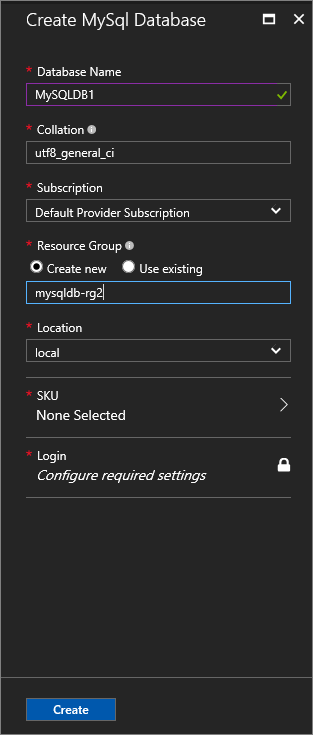
Em Criar Base de Dados, selecione SKU. Em Selecionar um SKU do MySQL, selecione o SKU da base de dados.
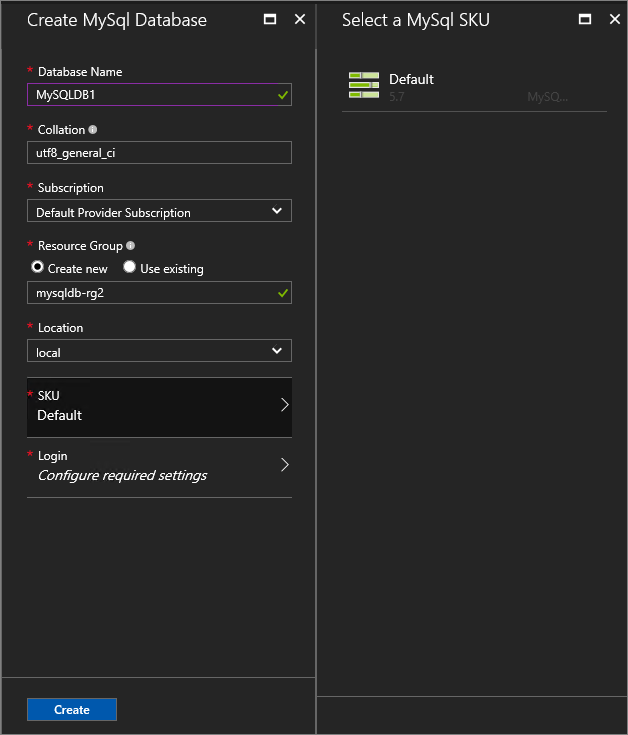
Nota
À medida que os servidores de alojamento são adicionados ao Azure Stack Hub, é-lhes atribuído um SKU. As bases de dados são criadas no conjunto de servidores de alojamento num SKU.
Em Início de Sessão, selecione Configurar as definições necessárias.
Em Selecionar um Início de Sessão, pode escolher um início de sessão existente ou selecionar + Criar um novo início de sessão para configurar um novo início de sessão. Introduza um Nome de início de sessão da Base de Dados e Uma Palavra-passe e, em seguida, selecione OK.
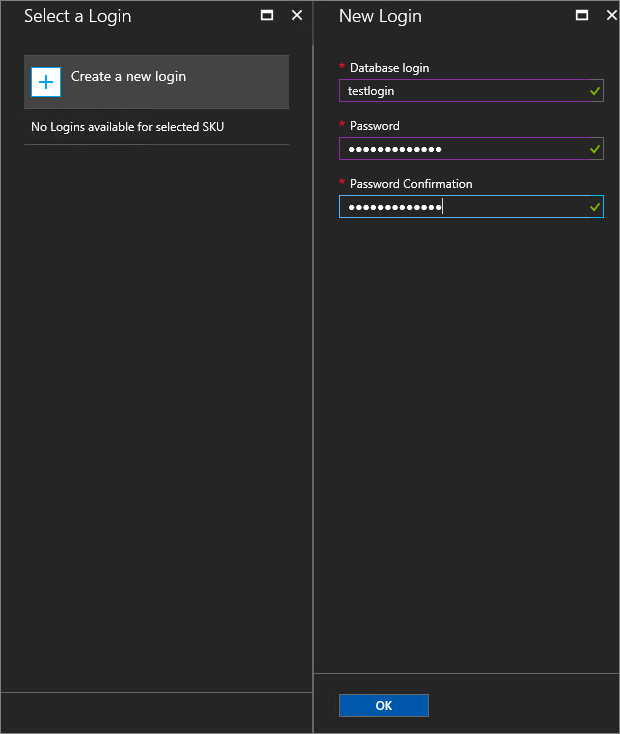
Nota
O comprimento do nome de início de sessão da Base de Dados não pode exceder os 32 carateres no MySQL 5.7. Em edições anteriores, não pode exceder os 16 carateres.
Selecione Criar para concluir a configuração da base de dados.
Após a implementação da base de dados, tome nota da Cadeia de Ligação em Essentials. Pode utilizar esta cadeia em qualquer aplicação que precise de aceder à base de dados MySQL.

Atualizar a palavra-passe administrativa
Pode modificar a palavra-passe ao alterá-la na instância do servidor MySQL.
- Selecione RECURSOS>ADMINISTRATIVOS Servidores de Alojamento MySQL. Selecione o servidor de alojamento.
- Em Definições, selecione Palavra-passe.
- Em Palavra-passe, introduza a nova palavra-passe e, em seguida, selecione Guardar.
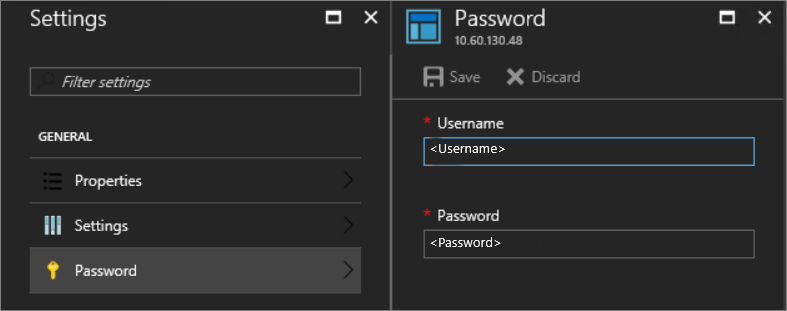
Passos seguintes
Saiba como oferecer bases de dados MySQL de elevada disponibilidade.